CCSV5入门教程 – CSSV5 TUTORIALS
- 格式:pdf
- 大小:49.30 KB
- 文档页数:1

CCS5的使用方法一、安装CCS52.安装完成后,打开CCS5,开始配置CCS5的工作环境。
二、配置CCS5的工作环境1. 打开CCS5后,在第一次启动的配置窗口中,选择“Create a new workspace”(创建一个新的工作区)或“Choose an existing workspace”(选择一个已有的工作区)。
2. 在配置窗口中,选择GCC工具链、合适的Debug Probe和目标设备,并点击“Finish”完成配置。
三、创建工程1. 在CCS5的菜单栏中,选择“File” -> “New” -> “CCS Project”。
2. 在工程向导中,输入工程的名称和路径,选择目标设备和Debug配置,最后点击“Finish”创建工程。
3. CCS5会自动生成一个空白的工程,并在Project Explorer视图中显示出来。
四、编写代码1. 在Project Explorer视图中,选择工程文件夹,右键点击“New” -> “Source File”。
2. 输入源文件的名称,并点击“Finish”创建源文件。
五、配置编译选项1. 在Project Explorer视图中,选择工程文件夹,右键点击“Properties”。
3. 选择“Build” -> “Linker” -> “File Search Path”,添加需要的库文件路径。
5.保存修改,并关闭属性对话框。
六、编译和调试1. 在Project Explorer视图中,选择工程文件夹,右键点击“Build Project”编译工程。
2. 编译完成后,在工程文件夹下的“Debug”文件夹中会生成可执行文件。
3. 在CCS5的菜单栏中,选择“Run” -> “Debug”启动调试会话。
4.调试过程中,可以设置断点、单步执行、查看变量值等。
1. 在CCS5的菜单栏中,选择“Target” -> “Connect”连接目标设备。

一、CCSV5的使用,要了解其建立一个硬件工程,到最后编译运行全过程:1.建立一个新工程(EVM).这里是对DSP进行型号选择以及仿真器型号这里是对工程形式的选择,有空,有main,有BIOS系统的2.然后是对工程进行编译。
在这里就可以编译,运行3.遇到以下错误,是因为仿真器初始化失败。
有些仿真器连上了也有可能无法初始化。
这是两个性质的问题。
4.对于一个建设好的工程,关键的然后就是如何去修改其属性。
工程建立、时间问题工程硬件版本,大小端信息工程的编译过程中头文件目录设置等工程的链接过程中库目录设置等5.然后应当注意的一个东西是,配置文件(xxcml),这个文件相当于CSSv3.3里面的SSetup里面的那个配置文件。
6.问题:CCS里面的gel文件怎么说?参见此后来目录。
7.然后就是要进行硬件仿真了,硬件仿真的第一步在于连接仿真器,连接仿真器的方式有两种,第一种是通过USB口来进行调试,这个只要装上驱动就可以连接了,驱动参见XDS560Driver_Docs里面的drivers(电脑对仿真器的驱动)和Setup_XDS560v2(CCS环境对仿真器的驱动)。
另一种方式是网口调试,仿真器的原理是,自身带了一个DHCP协议的网卡,每次连上网线以后,就会向网中发起DHCP报文,DHCP在网络中有一个分配IP 的管理器,如果所在网站本身就是DHCP,则其会自动被分配一个IP,如果所在网段是固定IP,刚需要通过驱动下面的tftpd32.exe软件来充当分配器分配IP。
8.我们可以通过一个软件,C:\ti\ccsv5\ccs_base\WintechDitigal\XDS560V2_Search_tool.exe如图所示,成功检测到该仿真器。
并看到其DHCP下的IP号了。
9.接下来要做的就是硬件仿真了,首先我们建立一个配置文件,如果我们用Lan来调试的话,首先要选的是:LAN调试器。
选择了以后,切换到Advanced条中去,选中Emulator可以看到需要配置一个IP,这个IP就是之前在软件中看到的:192.168.1.155如果是用USB调试,这里要选:然后在下图中右键启动Launch这个配置文件,这个时候会弹出我们可以看到的八个核:然后如果有哪个核是加载了GEL文件的,Connect它就会在这个时候进行上电执行这个GEL文件。
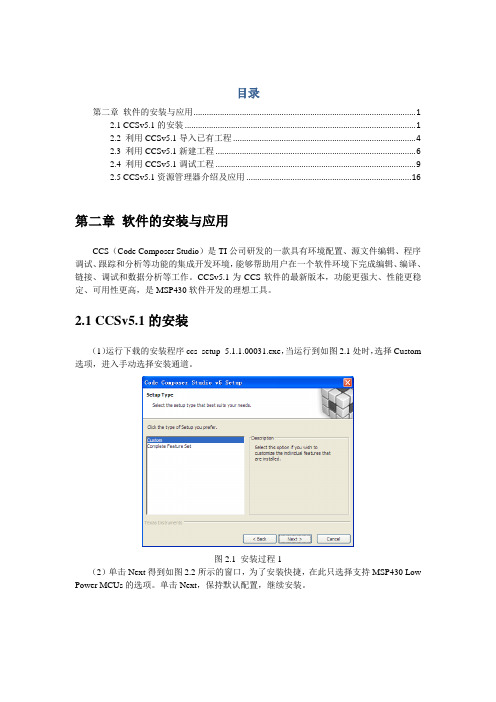
目录第二章软件的安装与应用 (1)2.1 CCSv5.1的安装 (1)2.2 利用CCSv5.1导入已有工程 (4)2.3 利用CCSv5.1新建工程 (6)2.4 利用CCSv5.1调试工程 (9)2.5 CCSv5.1资源管理器介绍及应用 (16)第二章软件的安装与应用CCS(Code Composer Studio)是TI公司研发的一款具有环境配置、源文件编辑、程序调试、跟踪和分析等功能的集成开发环境,能够帮助用户在一个软件环境下完成编辑、编译、链接、调试和数据分析等工作。
CCSv5.1为CCS软件的最新版本,功能更强大、性能更稳定、可用性更高,是MSP430软件开发的理想工具。
2.1 CCSv5.1的安装(1)运行下载的安装程序ccs_setup_5.1.1.00031.exe,当运行到如图2.1处时,选择Custom 选项,进入手动选择安装通道。
图2.1 安装过程1(2)单击Next得到如图2.2所示的窗口,为了安装快捷,在此只选择支持MSP430 Low Power MCUs的选项。
单击Next,保持默认配置,继续安装。
图2.2 安装过程2图2.3 软件安装中图2.4 软件安装完成(3)单击Finish,将运行CCS,弹出如图2.5所示窗口,打开“我的电脑”,在某一磁盘下,创建以下文件夹路径:-\MSP-EXP430F5529\Workspace,单击Browse,将工作区间链接到所建文件夹,不勾选"Use this as the default and do not ask again"。
图2.5 Workspace选择窗口(4)单击OK,第一次运行CCS需进行软件许可的选择,如图2.6所示。
在此,选择CODE SIZE LIMITED(MSP430)选项,在该选项下,对于MSP430,CCS免费开放16KB的程序空间;若您有软件许可,可以参考以下链接进行软件许可的认证:/index.php/GSG:CCSv5_Running_for_the_first_time,单击Finish即可进入CCSv5.1 软件开发集成环境,如图2.7所示。
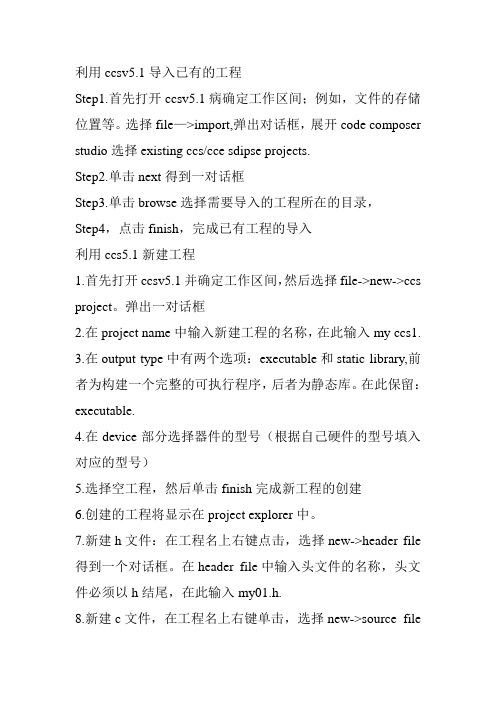
利用ccsv5.1导入已有的工程
Step1.首先打开ccsv5.1病确定工作区间;例如,文件的存储位置等。
选择file—>import,弹出对话框,展开code composer studio选择existing ccs/cce sdipse projects.
Step2.单击next得到一对话框
Step3.单击browse选择需要导入的工程所在的目录,
Step4,点击finish,完成已有工程的导入
利用ccs5.1新建工程
1.首先打开ccsv5.1并确定工作区间,然后选择file->new->ccs project。
弹出一对话框
2.在project name中输入新建工程的名称,在此输入my ccs1.
3.在output type中有两个选项:executable和static library,前者为构建一个完整的可执行程序,后者为静态库。
在此保留:executable.
4.在device部分选择器件的型号(根据自己硬件的型号填入对应的型号)
5.选择空工程,然后单击finish完成新工程的创建
6.创建的工程将显示在project explorer中。
7.新建h文件:在工程名上右键点击,选择new->header file 得到一个对话框。
在header file中输入头文件的名称,头文件必须以h结尾,在此输入my01.h.
8.新建c文件,在工程名上右键单击,选择new->source file
得到一对话框。
注意。

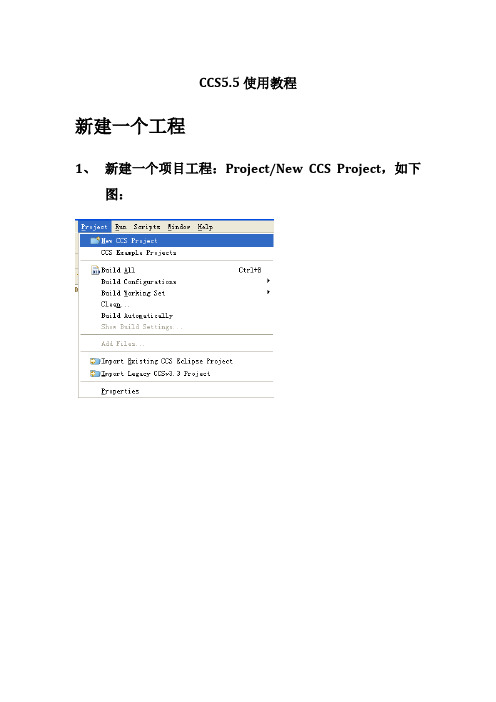
CCS5.5使用教程新建一个工程1、新建一个项目工程:Project/New CCS Project,如下图:2、单击之后,出现如下对话框:设置工程名,路径,设备型号,仿真器型号(可以后需仿真时设置)。
高级设置中的内容直接使用默认设置就可以。
设置完成后单击Finish。
3、完成上步后,建立的工程如下图:不选择仿真器型号时,targetConfigs不会生成新建源文件1、新建源文件File->New->Source File,如下图:2、设置源文件名称和源文件的类型添加已有的源文件1、右击工程选择Add Files2、选择需要添加进工程的文件Properties设置1、进入properties设置2、添加头文件,可点击添加按钮添加头文件路径和具体的头文件,3、添加库文件上面添加具体文件,下面添加搜索路径编译当所有的文件都添加完成后,现在就是对源文件进行编译了。
1、Project->Build All,如下图:2、点击build all之后,出现如下对话框:3、编译结束后,会在Console 窗口显示编译结果信息,而在Problems 窗口中显示错误、告警等信息,如下图:配置仿真器当编译完成后,开始进行调试1、File->New->TargetConfigurationFile,如下图:2、选择Target Configuration File之后出现如下对话框:3、设置文件名之后,单击Finish,出现如下对话框:Connection选择仿真器型号;device选择设备型号。
设置完毕后单击save。
4、连接仿真器将仿真器xds100v2 与TMS320F28035 开发板连接好,并通电,然后点击右边的TestConnection按钮。
会出现连接目标板信息,在信息最后当有“The JTAG DR Integrity scan-test has succeeded”指示时,说明连接成功。
CCS5使用说明1CCS5.3安装与破解CCS的安装文件可以去TI官网下载,下载地址:/index.php/Download_CCS?DCMP=dsp-mc-opemmp-12 0828&HQS=dsp-mc-opemmp-pr-sw3安装文件有在线安装文件(Web)和离线安装包(Off-line),选一个下载就先行。
安装之前先退出360等安全和杀毒软件,然后双击ccs_setup_5.3.0.00090.exe,进入安装这个警告有时会出现,忽略,点击Yes勾选I accept,Next安装目录默认,最好不要改,否则可能会出现莫名其妙的错误。
Next安装类型,Custom:用户选择支持的器件;Complete Feature Set:全器件版本,此版本占用空间比较大,这里我们选择Custom,Next选择器件类型,若使用的是TMS320F28335DSP,勾选C28x32-bit Real-time MCUS。
其他类型自选。
选择支持的器件越多,Install size越大。
Next勾选Device Software,安装TI的实时操作系统,Next选择仿真器版本,勾选XDS100系列仿真器,TI Emulators系统默认勾选,NextNext安装时间较长,耐心等待。
在win7系统中出现这个警告时,勾选“始终信任来自Texas Instruments Incorporated的软件”,点击安装。
安装结束,Finish。
破解文件crack网上去搜索,破解方法大同小异,自己多次试验,直至破解成功。
这里选择一个大学计划的License,复制CCSv5-China-University-Site_License.lic。
粘贴到安装目录:ti/ccsv5/ccs_base/DebugServer/license下。
双击桌面CCS图标。
提示选择工作空间,这里使用默认路径,不要修改,同时勾选Use this as the default and do not ask again。
一、新建CCSV5工程1.双击打开CCSV5,弹出图如下,选择Workspace工作空间,选择之后点击OK,等待进入软件界面。
2.新建工程。
菜单栏 --- Project --- New CCS Prject --- 弹出New CCS Prject窗口。
如下所示,依次按照图中所示编号进行新建操作:3.之后即可新建一个工程,该工程里面默认添加了 main.c文件、VC5416.cmd文件、ccxml文件等内容。
如图所示。
4.该工程实现试验箱上的数码管功能测试。
所以我们需要删掉该工程的main.c和.cmd文件,将LED.c 和 ledcmd.cmd文件复制添加到该工程里面。
之后右击工程 --- 点击 build project ---编译工程。
5.之后进行在线仿真的操作。
右击工程 --- debug as --- debug configuration--- 在main选项卡里面选择工程目录下的 ccxml文件。
在program选项卡里面选择ledtest.out文件,如下图所示 --- 之后点击Apply --- 然后点击 Debug 进入在线仿真。
6.在线调试界面如下图所示;7.点击全速执行,可以看到试验结果。
二、 CCSV5导入外部工程。
1.双击打开CCS软件 ---- 右击左边呢projects explorer空白处 ---- 选择import --- 弹出import对话框 --- 选择 existing projects into workspace --- 之后点击next ----之后点击browse --- 选择需要导入的工程理解,工程文件夹 ---点击确地 --- 之后点击finish 导入成功。
2. 然后打开工程,进行工程编译,在线仿真等操作,和前面操作步骤一样。
CCSv5(Code Composer Studio v5)是TI公司的一个IDE环境,基本支持市面上所有TI的板子,CCSv5其实就是一个封装过得Eclipse,所以界面对我来说还是比较亲切的。
不知道为什么网上基本没有中文CCSv5资料,经过一系列摸索,总算成功新建并在板子上调试了第一个程序,整理出来,以馈后来者。
我这里以LM3S811板子为例, Demo用的是StellarisWare库。
1. 新建CCS Project (Create a new CSSProject)2. 参数按下面调整(Set options as following)3. 编写代码(Editing source code )1.#include "inc/hw_types.h"2.#include "driverlib/debug.h"3.#include "driverlib/sysctl.h"4.#include "drivers/display96x16x1.h"5.6.#ifdef DEBUG7.void8.__error__(char *pcFilename, unsigned long ulLine)9.{10.}11.#endif12.13.int main(void)14.{15.SysCtlClockSet(SYSCTL_SYSDIV_1| SYSCTL_USE_OSC| SYSCTL_OSC_MAIN|16.SYSCTL_XTAL_6MHZ);17.18.Display96x16x1Init(false);19.Display96x16x1StringDraw(" Hello Embeded!", 0, 0);20.Display96x16x1StringDraw(" wzs@hallym", 0, 1);21.while(1)22.{23.}24.}4. 把StellarisWare的头文件路径加include options中(Add StellarisWare Header file into Include Options)5. 连接阶段的一些问题(problems of link)最常见的错误如下图所示首先,解决连接时找不到Display96x16x1Init等函数符号的问题在工程下新建drivers目录,把下列文件import进此文件夹到此为止,程序可以顺利Build了6. 下载时如果出现写入错误,写入超时的话,可以检查一下工程目录下的.ccxml连接配置文件-全文完-。
CCSv5直接运⾏.out⽂件图⽂教程CCSv5中不导⼊⼯程直接加载.out⽂件的⽅法有时候我们在运⾏DSP程序时,没有带有源⽂件的⼯程项⽬,只有⼀个可执⾏⽂件.out⽂件或者我们不想导⼊复杂的⼯程项⽬⽽运⾏程序,那么我们如何加载这个.out⽂件到DSP中运⾏呢,下⾯以TMS320C6455为例,介绍了CCSv5版本的加载⽅法。
1、正确连接仿真器,板卡上电,打开CCSv5并选择CCS Debug,如图,2、在View中选择Target Configurations3、创建⽬标配置⽂件在弹出的对话框空⽩处右键,选择New Target Configuration,输⼊⽂件名称(默认即可),点击Finish,完成创建。
4、配置⽬标⽂件打开创建好的⽬标⽂件,在Basic选项卡中选择合适的仿真器驱动和DSP型号,点击Save保存;在Advanced选项卡中点击DSP核,在右侧窗⼝中为其选择GEL⽂件,本例的GEL⽂件为DSK6455.gel或者DSK6455_Mezzanine.gel,路径为C:\ti\ccsv5\ccs_base\emulation\boards\dsk6455\gel(安装⽬录为C盘),选择好后返回Basic选项卡点击Save保存。
GEL⽂件主要进⾏⼀些必要的初始化,并提供⼀些常⽤功能的函数,此时必须要添加。
添加完成后如图,5、配置好后,在右侧选中⽬标配置⽂件,右键选择Launch Selected Configuration。
点击Run,选择Connect Target,连接⽬标板卡。
如图,7、加载.out⽂件⽬标板卡连接成功后,点击Run,选择Load,再选择Load Program,选择要加载的.out⽂件并打开,等待加载完成。
加载完成后,点击Run->Resume (或者上⽅绿⾊⼩三⾓按钮)运⾏,查看运⾏结果。
本例中,加载成功后运⾏结果如图,⾄此,CCSv5中直接加载.out⽂件运⾏成功。